Android에서 클립보드에 액세스하는 방법

복사하여 붙여넣는 기능은 모든 Android 스마트폰이나 태블릿에 있는 간단하고 기본적인 기능입니다. 전문가 팁을 통해 클립보드를 더욱 효과적으로 활용해보세요.
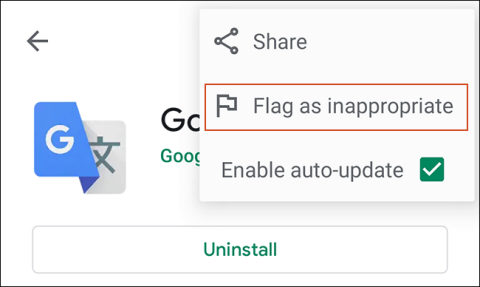
기기에 의심스럽거나 악성인 Android 앱을 설치하면 데이터와 보안이 위험해질 수 있습니다. 의심스러운 앱을 발견하고 이를 Google에 신고하려는 경우 방법은 다음과 같습니다.
시작하기 전에 대부분의 Android 악성 코드에는 경고 배너가 없다는 점에 유의하세요. 우선 Android 악성 코드를 피하는 방법을 아는 것이 가장 좋은 보호 방법입니다. Google Play 스토어에서 앱을 설치하면 시작할 수 있습니다.
Play 스토어 외부에 앱을 설치해야 하는 경우 해당 앱을 기기에 사이드로드하기 전에 소스를 신뢰할 수 있는지 확인해야 합니다. Amazon Appstore와 같은 타사 앱 스토어는 APK 파일을 직접 다운로드할 수 있는 사이트보다 더 나은 곳입니다.
하지만 Google Play 스토어의 모든 앱이 사용하기에 안전하다고 가정하지 마세요. 때때로 의심스러운 응용 프로그램이 여전히 나타나는 방법을 찾습니다. 다행히 Google은 사용자에게 의심스러운 앱을 신고할 수 있는 방법을 제공합니다.
기기에서 의심스러운 앱을 신고하는 방법
의심스러운 앱을 신고하는 가장 쉬운 방법은 기기의 Google Play 스토어를 이용하는 것입니다. Play 스토어 앱을 열고 의심되는 앱을 검색하세요.
앱 목록 오른쪽 상단에 점 3개로 된 메뉴 버튼이 표시됩니다. 여기를 탭하고 부적절한 콘텐츠 신고를 클릭하세요 .
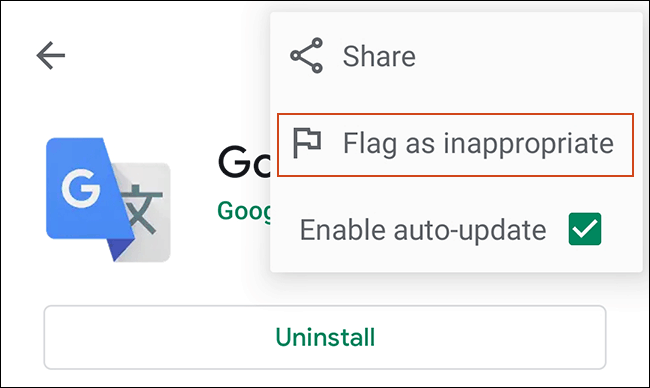
불만사항에 대한 7가지 카테고리 목록이 표시됩니다. 귀하의 불만사항과 가장 일치하는 이유를 선택하세요. 예를 들어 앱에 멀웨어가 있다고 보고하는 경우 기기 또는 데이터에 유해함을 선택합니다 .
장치 또는 데이터에 유해함 옵션을 사용할 수 없거나 선택 사항과 일치하지 않는 경우 목록 하단에서 기타 이의를 선택하세요.
완료되면 제출을 선택합니다 .
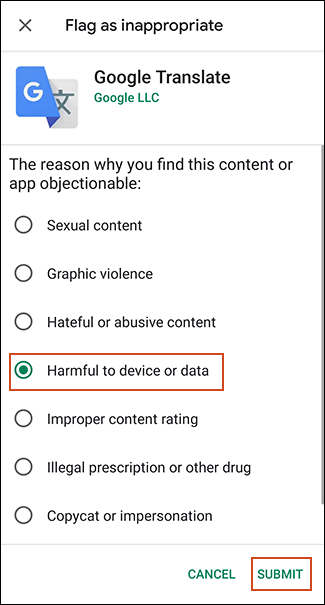
Google Play 스토어를 통해 신고하는 경우 불만사항에 댓글을 추가할 수 없습니다. 보다 자세한 보고서나 추가 증빙 자료를 원할 경우 가장 좋은 방법은 온라인으로 불만을 제기하는 것입니다.
Google Play 스토어 도움말 센터 웹사이트 사용
Google에는 사용자가 Google Play 스토어 도움말 센터 웹사이트를 통해 온라인으로 앱을 신고할 수 있는 특정 신고 양식이 있습니다. 이 방법은 귀하가 장치를 가지고 있지 않거나 앞서 언급한 것처럼 청구에 대한 추가 정보가 필요한 경우에 유용합니다.
도움말 센터 웹사이트를 열고 제품 유형별 도움말까지 아래로 스크롤한 후 Google Play 스토어를 클릭하세요.
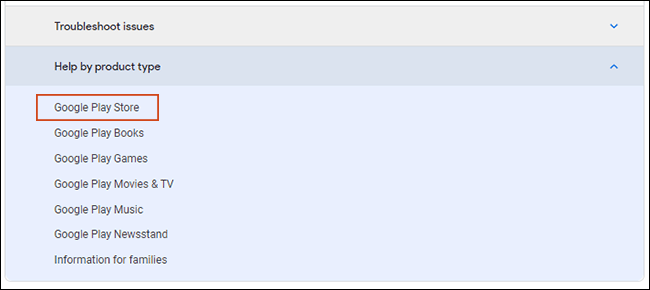
문제 해결 에서 콘텐츠 문제 또는 위반 신고 를 클릭합니다 .
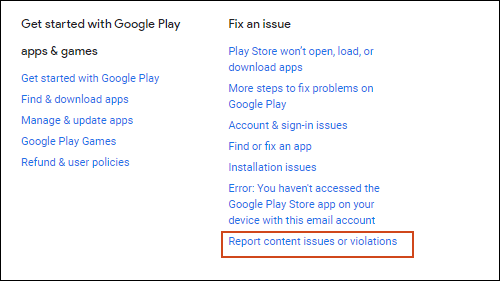
이 페이지에서 컴퓨터 까지 아래로 스크롤한 후 앱, 게임 또는 음악을 부적절한 것으로 신고 아래에서 부적절한 앱 신고 양식 링크를 클릭합니다 .
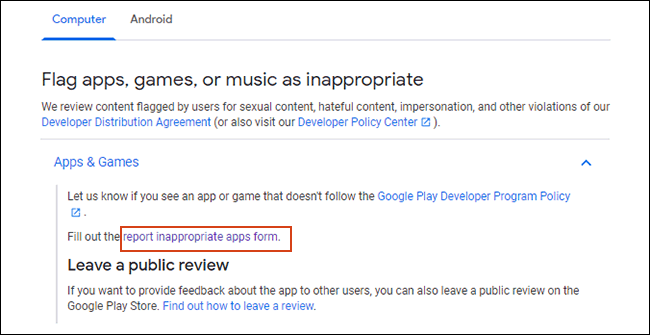
이 양식은 노골적인 콘텐츠, 불법 행위 등 여러 가지 이유로 앱을 신고할 수 있는 옵션이 포함된 매우 간단한 양식입니다. Google Play 스토어를 통해 직접 신고하는 것과 마찬가지로 신고 사유를 선택해야 합니다.
앱에 멀웨어가 있다고 생각되면 기기 또는 데이터에 유해함 옵션을 선택하세요 . 사용 가능한 이유가 적합하지 않은 경우 기타 개체를 선택할 수도 있습니다 .
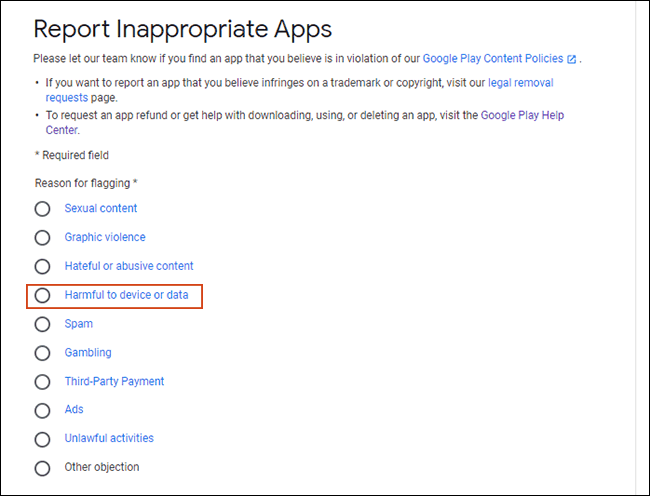
양식에서 요구하는 경우, 신청서를 보고하는 이유에 대한 간략한 설명을 제공하고 가능한 한 자세한 내용을 제공하십시오. 앱을 아직 다운로드할 수 있는 경우 Google Play 스토어 웹사이트에서 해당 앱의 웹 URL을 찾아 보고서에 제출하세요.
이름과 이메일 주소를 확인하고 제출을 클릭하여 완료하세요.
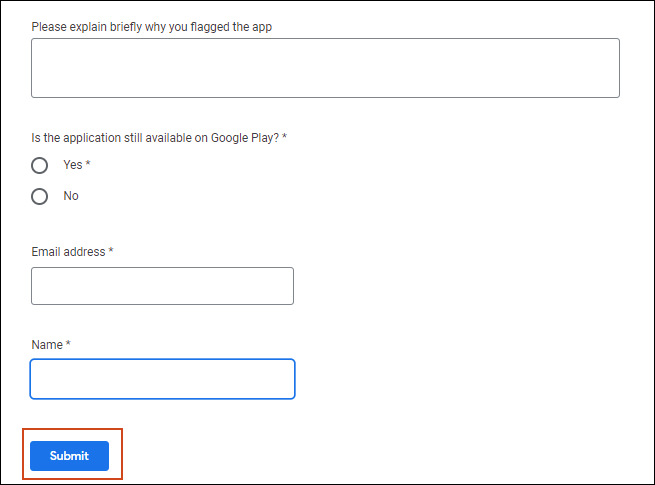
방법에 관계없이 보고서는 검토 및 분석을 위해 Google로 전송됩니다. Google에서 귀하의 불만사항이 타당하다고 판단하면 해당 앱은 Google Play 스토어에서 삭제됩니다.
당신의 성공을 기원합니다!
복사하여 붙여넣는 기능은 모든 Android 스마트폰이나 태블릿에 있는 간단하고 기본적인 기능입니다. 전문가 팁을 통해 클립보드를 더욱 효과적으로 활용해보세요.
Samsung Galaxy 기기에서 캘린더 앱을 제거하여 인터페이스를 간소화하고 Google 캘린더의 기능을 활용하는 방법.
Android의 비디오 압축기 및 변환기 애플리케이션은 비디오 크기를 압축하고 비디오 형식을 MP4, MKV, AVI 등 오늘날 널리 사용되는 형식으로 변환하는 데 도움이 됩니다.
최신 One UI 3.0(Android 11 기반)에서 제공하는 10가지 유용한 팁을 통해 삼성 기기의 유용성과 기능성을 극대화하세요.
Galaxy S20에서는 애플리케이션을 알파벳순으로 배열하여 더욱 빠르게 찾을 수 있습니다. 효과적인 앱 관리를 위해 이 단계를 따라해 보세요.
Screen Stopwatch 애플리케이션은 기기 사용 시간을 기준으로 Android 배경화면을 설정하고 잠금 해제 시 시간을 자동으로 계산합니다.
오늘 기사에서는 Google Play 스토어에서 역대 가장 인기 있는 Android 앱을 살펴보고 최신 정보와 기능을 제공합니다.
Android 휴대폰에서 Wi-Fi 핫스팟 속도를 높이는 방법은 해당 Android 휴대폰에서 Wi-Fi 핫스팟을 사용할 때 네트워크 액세스 속도를 높이는 데 도움이 됩니다.
One UI 3.1을 실행하는 삼성 휴대폰에서 화상 통화 효과를 쉽게 사용할 수 있는 방법과 다양한 설정을 알아보세요.
Galaxy S20 제품군은 사용자가 제스처 탐색을 활성화하고 탐색 모음에서 3개 버튼의 순서를 변경할 수 있도록 지원합니다.








